wps表格是一款非常好用的数据处理软件,很多小伙伴都在使用。在WPS表格中编辑和处理数据时,我们有时候会插入数据透视表,如果我们在电脑版WPS表格中插入数据透视表后希望互换行列标签,小伙伴们知道具体该如何进行操作吗,其实操作方法是非常简单的。我们只需要在数据透视表侧边栏中拖动行列标签到相应的位置就可以实现互换的效果了。操作步骤非常简单的,小伙伴们可以打开自己的电脑版Wps软件,打开一个表格尝试动手操作起来。接下来,小编就来和小伙伴们分享具体的操作步骤了,有需要或者是有兴趣了解的小伙伴们快来和小编一起往下看看吧!
第一步:使用电脑版WPS打开表格,选中数据区域后在“插入”选项卡中点击插入数据透视表,在打开的窗口中根据需要设置数据透视表的位置;
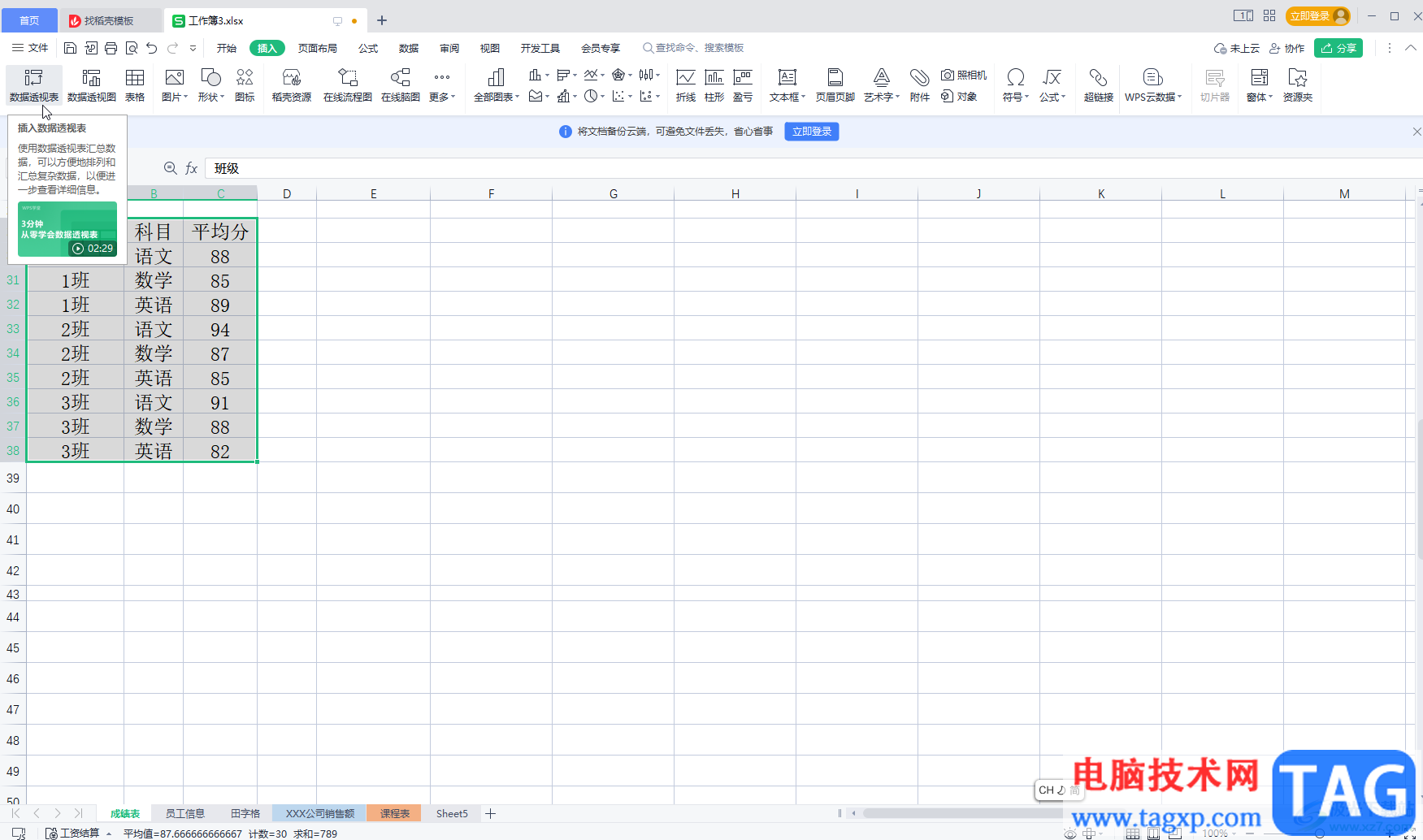
第二步:接着在数据透视表侧边栏勾选需要的数据,或者直接将需要的数据拖动到想要放置的区域,生成数据透视表,当前班级在列,科目在行;
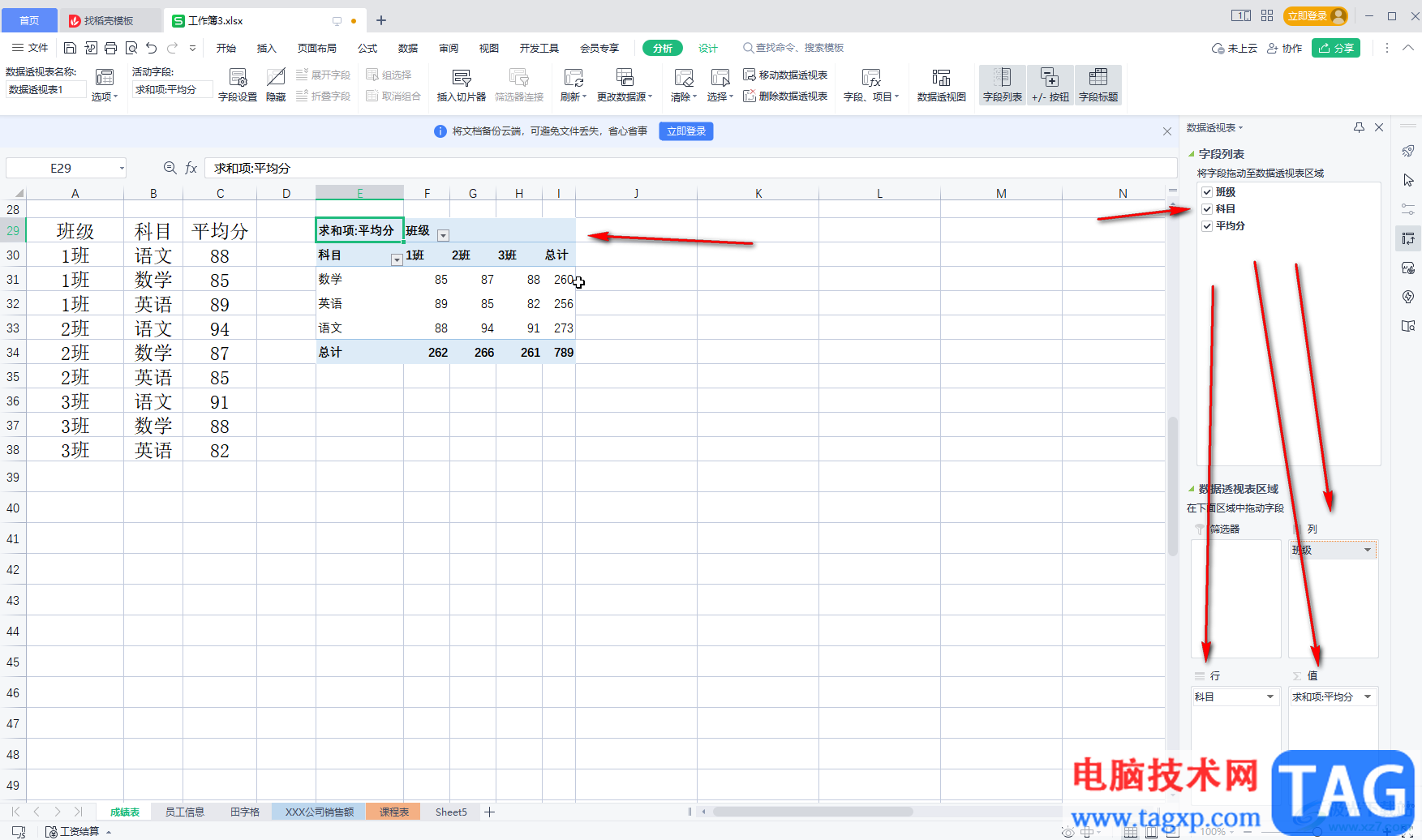
第三步:如何需要互换行列,可以直接在侧边栏中拖动到相应的位置实现互换;
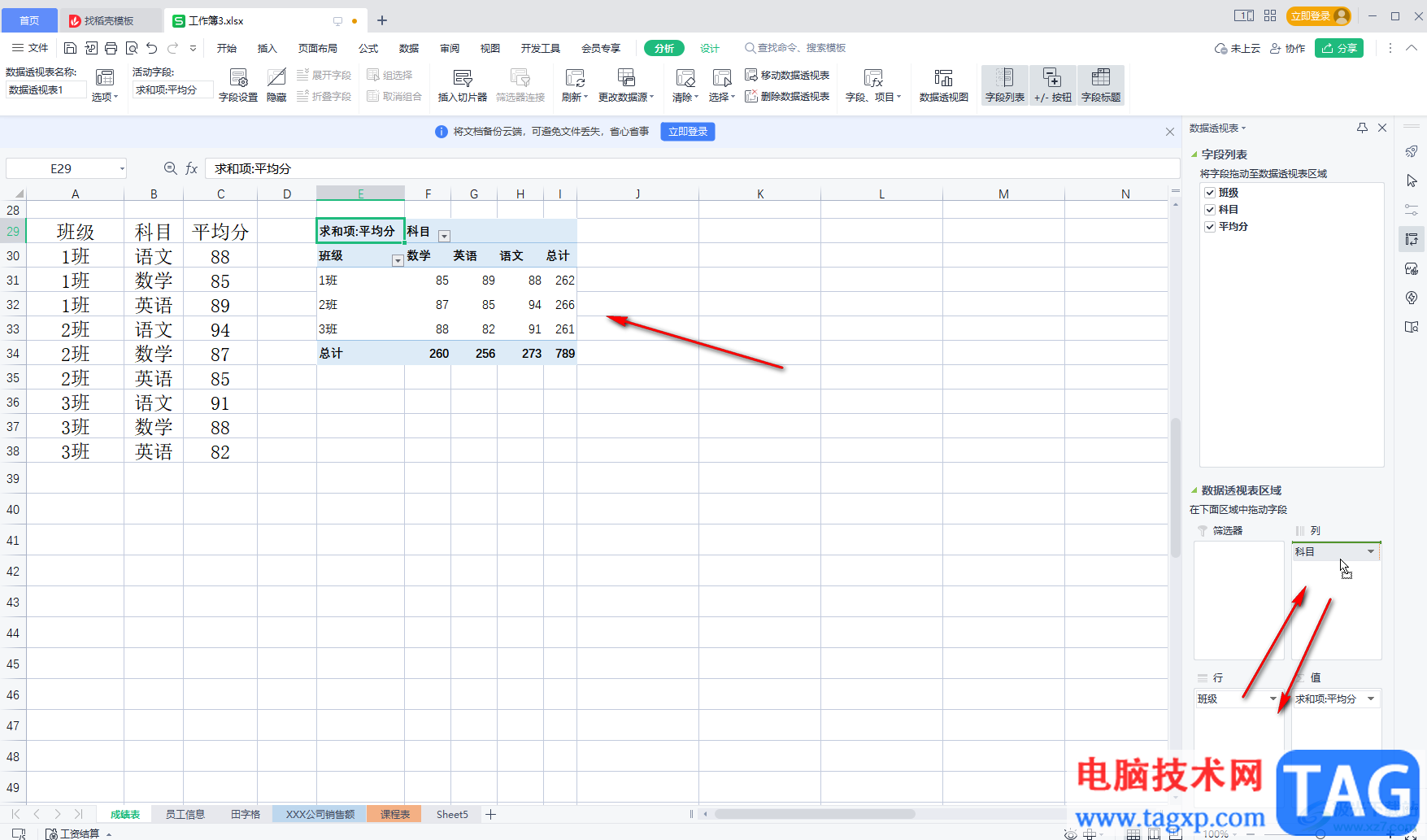
第四步:在侧边栏点击字段的下拉箭头后,选择“添加到行/列标签”;
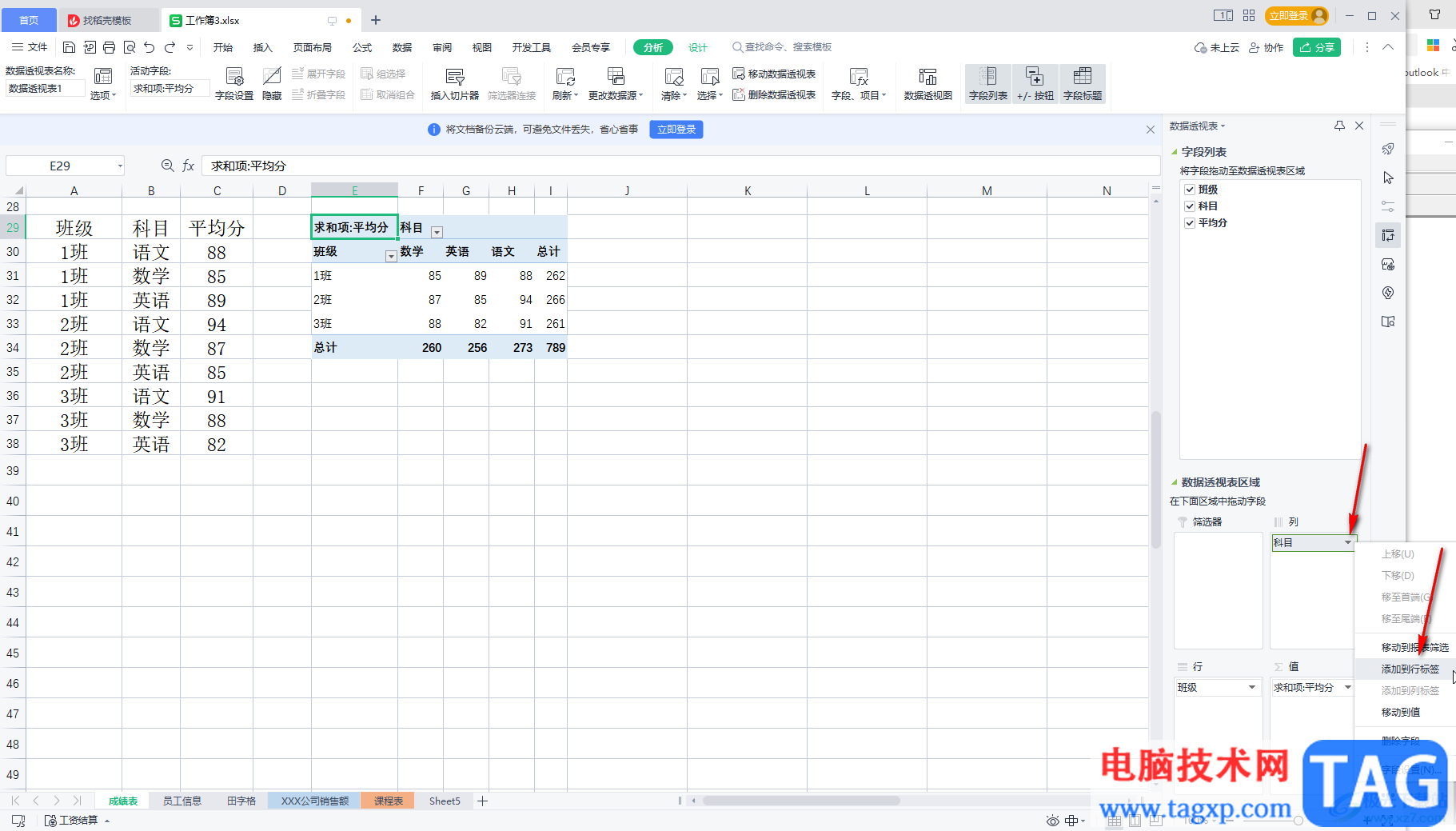
第五步:可以实现同时放在行或者同时放在列的效果,小伙伴们可以按需操作。
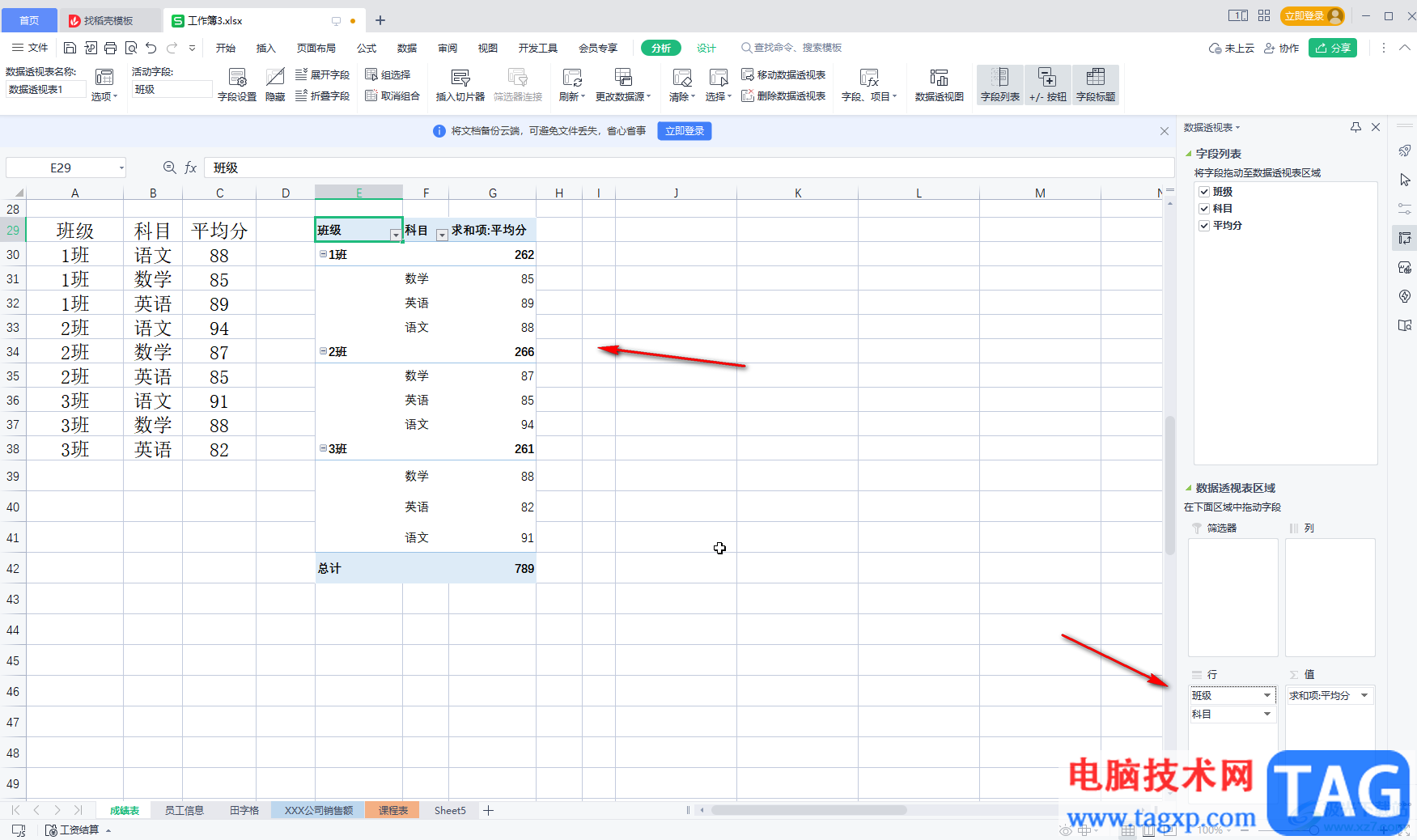
以上就是电脑版WPS表格中将行列标签互换位置的方法教程的全部内容了。插入数据透视表后,界面上方还会自动出现“分析”和“设计”选项卡,我们可以点击后使用各种工具编辑数据透视表。
 键盘失灵解决办法:我的键盘为什么突然
键盘失灵解决办法:我的键盘为什么突然
键盘是电脑中不可或缺的一部分,但突然之间失灵的情况令很多......
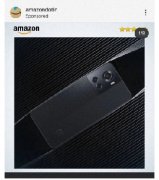 一加10r发布时间
一加10r发布时间
一加9r是用户很喜欢的一款手机,不过此前一直没有下一代一加......
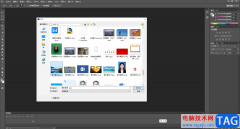 Adobe Photoshop中给图片加标注的方法教程
Adobe Photoshop中给图片加标注的方法教程
AdobePhotoshop是一款非常好用的软件,很多小伙伴都在使用。如果......
 USB接口的问题处理:电脑USB接口不识别怎
USB接口的问题处理:电脑USB接口不识别怎
USB接口的问题处理:电脑USB接口不识别怎么办?USB接口普遍用于......
 激活Windows系统的正确方法:激活Windows时
激活Windows系统的正确方法:激活Windows时
激活Windows系统是确保操作系统正常运行和获得所有功能的重要步......

如何在WPSExcel中插入上标和下标公式,这是很多小伙伴比较头疼的问题,因为在WPSExcel中没有直接显示上标和下标的功能,因此很多小伙伴就不知道该怎么来操作,其实我们可以通过绘制一个文...

wps软件是一款不错的办公软件,成为了大部分用户电脑上的必备办公软件,在这款办公软件中,用户可以体验到强大功能带来的好处,并且能够用来编辑不同类型的文件,当用户在wps软件中编辑...
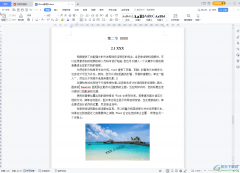
WPS文件是很多小伙伴都在使用的一款办公软件,很多小伙伴还会同时在电脑上和手机上安装该软件,以备不时之需。在WPS文档中如果我们希望快速定位到指定内容,小伙伴们知道具体该如何进行...
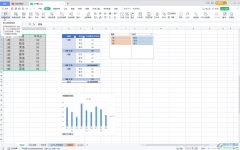
WPS是很多小伙伴都在使用的一款办公软件,同时拥有手机版和电脑版,而且可以同时在其中编辑和处理Word文档,Excel表格和PowerPoint演示文稿,使用起来非常地方便。如果我们希望在电脑版WPS表...
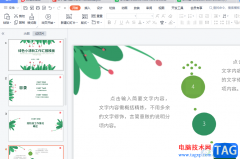
众所周知wps软件中的功能是很强大的,可以让用户来编辑各种各样的文件,很好的满足了用户的编辑需求,其中就会有用户在wps软件中来编辑演示文稿,通常情况下用户在编辑好全部内容后,会...

WPS表格是一款非常好用的数据处理软件,功能非常丰富,操作步骤都非常地简单。如果我们希望在电脑版WPS表格中计算一组数据的中位数(当数据组个数为奇数时,处于中间位置的值即为中位数...

在wps软件中的功能是很强大的,这些功能有着其它热门办公软件的支持,让用户能够简单轻松的完成编辑任务,因此wps软件深受用户的喜爱,为用户带来的好处也是不容置疑的,基本上大部分的...

很多小伙伴在对表格文档进行编辑时都会选择使用WPS软件,因为在WPS软件中,我们不仅可以对表格中数据进行编辑,还可以对表格中的单元格进行设置。有的小伙伴在使用WPS对表格进行编辑时想...

你可以在使用WPSWord文档的时候,进行图片的添加,有些时候我们会通过一些图片插入来完成自己的编辑需求,而其中想要进行批量插入图片的话,你可以直接通过Ctrl+鼠标左键将本地图片选中进...

通过WPS来编辑和制作PPT幻灯片内容是十分方便的,由于在WPS办公软件中提供的相关素材和工具很丰富,你可以为插入的图片、文本框、表格、图表等内容进行添加动画效果,那么在演示内容的时...

wps软件是许多用户很喜欢的一款办公软件,给用户带来了不少的便利,当用户在使用这款办公软件时,可以感受到其中的功能是很强大的,让用户能够简单轻松的解决编辑问题,进一步提升了用...
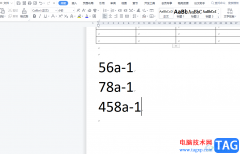
wps软件是在很在之前就开始出现的一款办公软件,一出现就吸引了不少用户前去使用,用户也从中感受到了许多的便利,在wps软件中用户可以用来编辑文档、表格或是演示文稿等文件,能够很好...
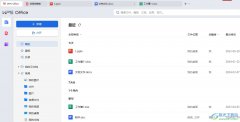
wps软件是许多用户很喜欢使用的一款办公软件,它为用户带来了许多强大且实用的功能,让用户可以完成文档、表格以及演示文稿等不同类型文件的编辑工作,因此wps软件深受用户的喜爱,当用...

wps是一款多功能办公软件,它为用户提供了文档、表格以及演示文稿等多种类型的文件,并且提供的功能有着其它热门办公软件的支持,帮助用户简单完成编辑问题,同时还可以提升用户的编辑...

WPS表格是一款非常好用的软件,在其中我们可以轻松完成想要的数据分析与处理。我们有时候会需要在WPS表格中录入日期,比如在制作考勤表时我们可能会需要录入一个月的日期等等。如果我们...